ECharts.js学习(三)
2021-05-17 07:27
标签:otto 折线 tom load res 2.4 数学 提示框 selector ECharts.js 交互组件 ECharts.js有很多的交互组件,一般经常用到的组件有这些: title:标题组件,包含主标题和副标题。 legend:图例组件,展现了不同系列的标记(symbol),颜色和名字。可以通过点击图例控制哪些系列不显示。 xAxis:直角坐标系 grid 中的 x 轴,一般情况下单个 grid 组件最多只能放左右两个 x 轴,多于两个 x 轴需要通过配置 offset 属性防止同个位置多个 x 轴的重叠。 yAxis:直角坐标系 grid 中的 y 轴,一般情况下单个 grid 组件最多只能放左右两个 y 轴,多于两个 y 轴需要通过配置 offset 属性防止同个位置多个 Y 轴的重叠。 tooltip:提示框组件,就是当你的鼠标悬浮在图表上的提示内容。 toolbox:工具栏组件。内置有导出图片、数据视图、动态类型切换、数据区域缩放、重置五个工具。 series:系列列表。我理解为数据列表。这里可以定义每组数据内容,以及数据的展现形式。 timeline:提供了在多个ECharts option 之间进行切换、播放等操作的功能。 dataZoom:用于区域缩放,从而能自由关注细节的数据信息,或者概览数据整体,或者去除离群点的影响。 .... 官方给出的案例是dataZoom组件。它是用于区域缩放,从而能自由关注细节的数据信息,或者概览数据整体,或者去除离群点的影响。主要是对 数轴(axis) 进行操作。 toolbox组件 其中很多组件其实我们都会用到,不过使用的都是一些基本配置。比如title组件,往往只写一个text 值。legend,会一些每个系列数据的name等等。 因为后面项目需要将图表保存为图片,以及一种数据多种展现形势,所以就研究一下toolbox组件的使用。 show:工具栏默认是隐藏的。所以一定要设置show为true显示出来。 orient:工具栏的的布局方向,可选值有horizontal(横向)和vertical(竖向)。默认值是horizontal itemSize:工具栏的大小。默认值是15。 itemGap:工具栏每个工具之间的距离,默认值是10。 showTitle:鼠标悬浮的是否显示每个工具的说明,默认是true。 feature:这个是设置工具栏里要显示哪些工具,以及这些工具的样式等。 默认的插件工具: savaAsImage:保存图片 restore:还原配置 dataView:数据视图工具,可以展现图表所用的数据,并且可以编辑数据,再将编辑后的数据展示出来。同时也可以设置为数据为只读。 optionToContent:并且可以通过对显示出来的数据进行排版编辑,以HTML展现。 optionToOption:在使用 optionToContent 的情况下,如果支持数据编辑后的刷新,需要自行通过该函数实现组装 option 的逻辑。 dataZoom:数据区域缩放。目前只支持直角坐标系的缩放。 xAxisIndex、yAxisIndex:分别控制xAxis和yAxis轴的缩放。 除了使用默认的工具意外,我们还可以根据需求自定义工具。需要注意的是,每个自定义的工具,名称必须以“my”打头。在onclick函数中编写需要进行的操作。 magicType:设置可切换的图表类型。目前支持的只有4种,line折线图、bar柱状图、stack堆叠模式、tiled平铺模式。 brush:选框组件的控制按钮。 iconStyle:公用的icon样式设置 zlevel:所有图形的zlevel值。zlevel用于Canvas分层。 z:所有图形的z值。z不会创建Canvas层。比zlevel等级低。 left、top、right、bottom、width、height:工具栏的样式,边距设置。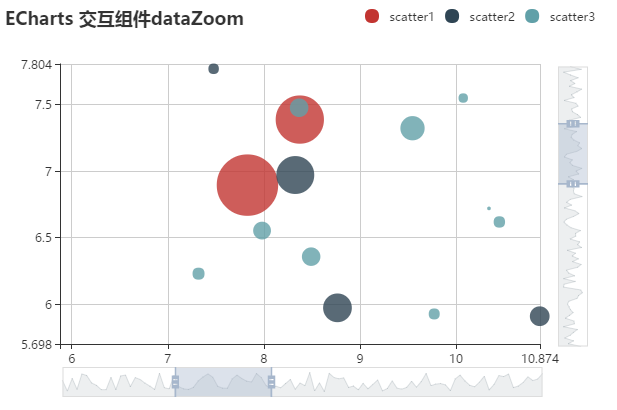
toolbox参数:toolbox:{
show:true,
orient:‘vertical‘,
feature:{
magicType:{type:[‘line‘,‘bar‘]},
restore:{},
saveAsImage:{},
dataZoom:{
show:true,
xAxisIndex:[0,3]
},
myTool1:{
show:true,
title:‘自定义工具一‘,
icon: ‘path://M432.45,595.444c0,2.177-4.661,6.82-11.305,6.82c-6.475,0-11.306-4.567-11.306-6.82s4.852-6.812,11.306-6.812C427.841,588.632,432.452,593.191,432.45,595.444L432.45,595.444z M421.155,589.876c-3.009,0-5.448,2.495-5.448,5.572s2.439,5.572,5.448,5.572c3.01,0,5.449-2.495,5.449-5.572C426.604,592.371,424.165,589.876,421.155,589.876L421.155,589.876z M421.146,591.891c-1.916,0-3.47,1.589-3.47,3.549c0,1.959,1.554,3.548,3.47,3.548s3.469-1.589,3.469-3.548C424.614,593.479,423.062,591.891,421.146,591.891L421.146,591.891zM421.146,591.891‘,
onclick:function(){
alert("this is myTool1");
}
},
myTool2:{
show:true,
title:‘自定义工具二‘,
icon: ‘image://http://echarts.baidu.com/images/favicon.png‘,
onclick:function(){
alert("this is myTool2");
}
}
}
}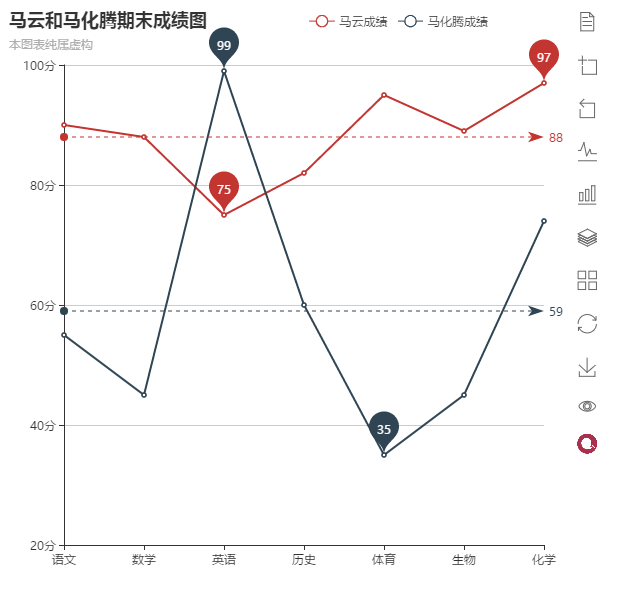
ECharts.js学习(三)
标签:otto 折线 tom load res 2.4 数学 提示框 selector
原文地址:http://www.cnblogs.com/liyuspace/p/7745322.html
上一篇:后缀数组
下一篇:HTTP请求方法汇总